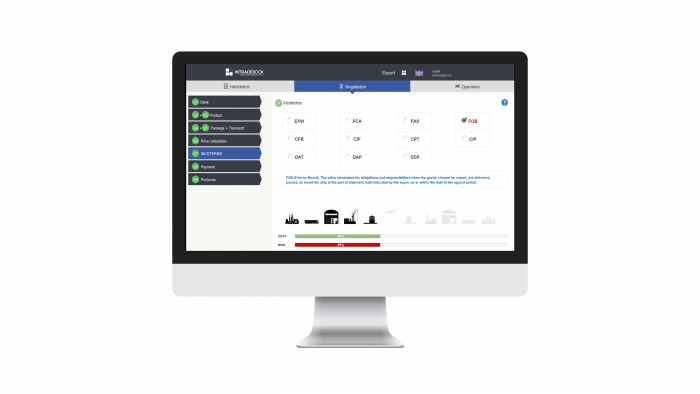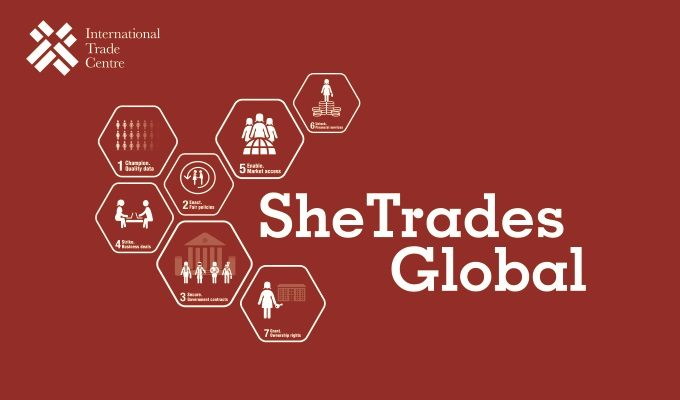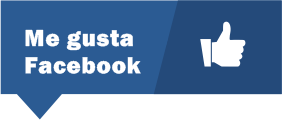Paso a paso para Exportación por la plataforma Intradebook
Paso a paso para Exportación por la plataforma Intradebook
Para realizar su exportación de forma segura y correcta en la plataforma INTRADEBOOK, siga los siguientes pasos:
Paso a paso para Exportación por la plataforma Intradebook
1) Registro en la plataforma Intradebook.
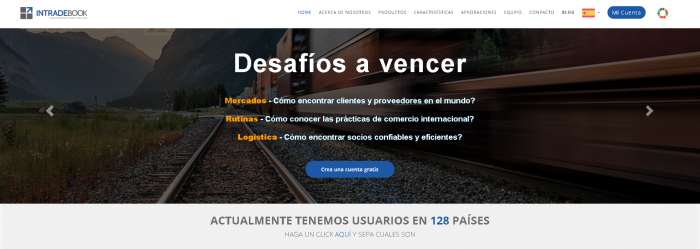
2) Después del registro de la cuenta entre en el módulo InBusiness (mercado) .
3)Registre sus productos en el módulo InBusiness (mercado), preferentemente en inglés para que otros usuarios puedan tener acceso global. Para hacer la traducción puedes acceder a Google Translator (https://translate.google.com/) (mercado).
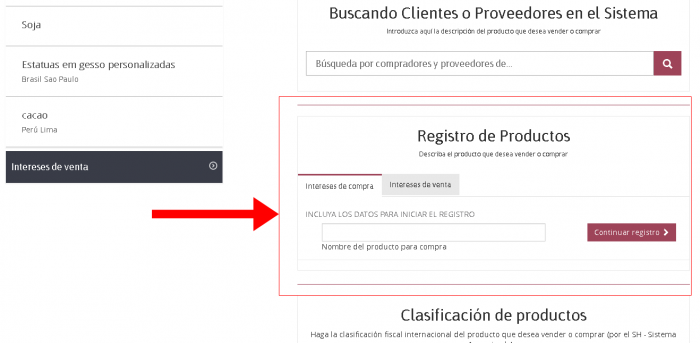
4)Haga la clasificación arancelaria de su producto (mercado). Puede que esto sea necesario en algún momento.
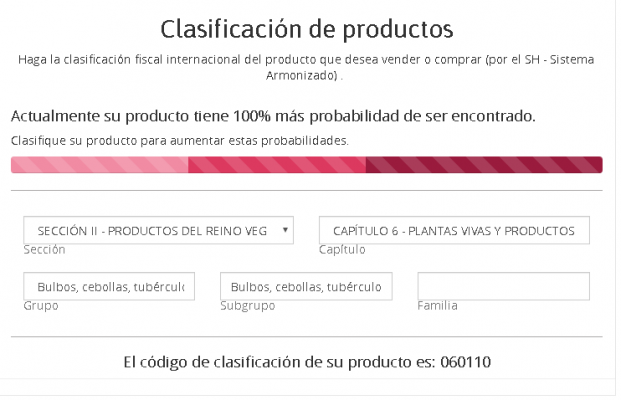
5)Busque por potenciales clientes para su producto en la Búsqueda Optimizada del módulo InBusiness, informando el producto y el país (mercado).
6)La Búsqueda Optimizada mostrará los principales resultados buscados para Producto y País. Elija los sitios que desea visitar y conocer. Hay otra alternativa de búsqueda en el propio sistema de Intradebook, pero todavía no tiene tantos datos como el propio Google.
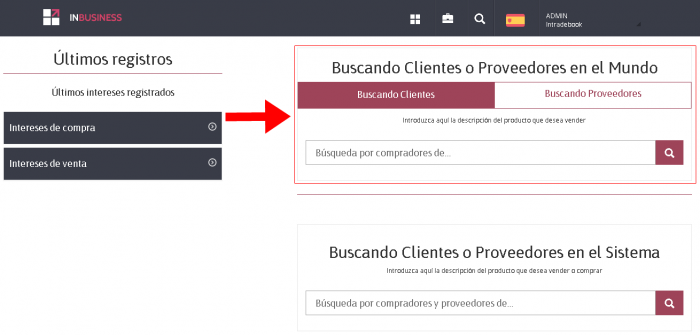
7) Seleccione y guarde los resultados de la Búsqueda Optimizada en su registro de nuevos clientes (mercado).
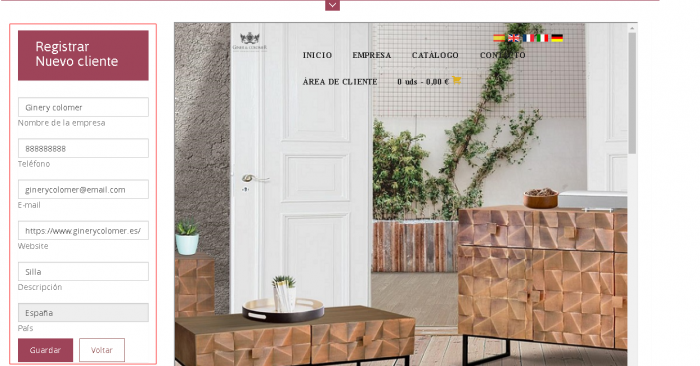
8)Vaya al Dashboard de la parte superior de la página y acceda al módulo InTrade (rutinas).
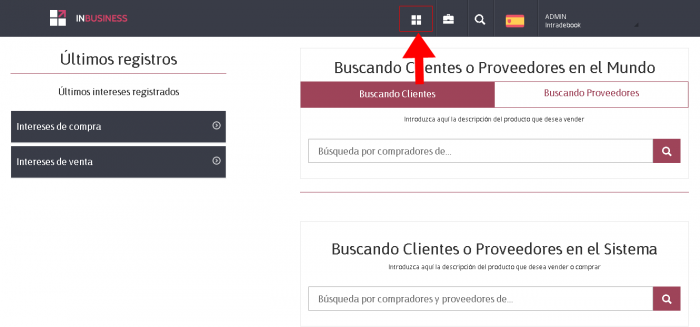
9)En el módulo InTrade se le enviará a campos de exportación e importación. Acceda a la Exportación.
10)Al abrir el campo de la Exportación usted verá las ventanas de HABILITACIÓN, NEGOCIACIÓN y OPERACIÓN.
11) En la HABILITACIÓN usted va a conocer las teorías, ventajas y canales de exportación. También va a poder hacer la Prueba de Potencial Mercadológico y hacer una Investigación de Mercado. No salte este paso, a menos que ya sea un profesional. Es muy importante este conocimiento teórico.
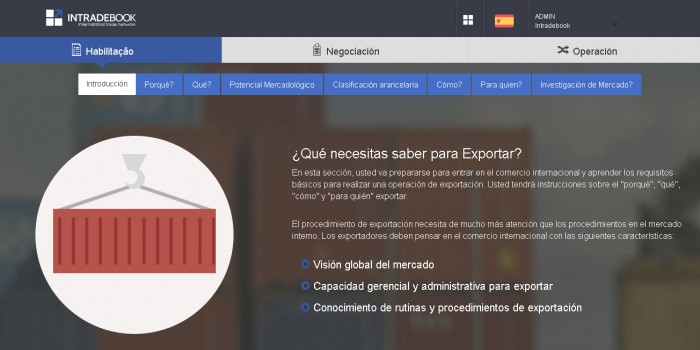
12)Ahora usted va a ser enviado a la NEGOCIACIÓN, donde usted va a informar a su país (Origen) y el país al que va a exportar (Destino) en el lado derecho donde estará escrito “Iniciar Nueva Exportación”.
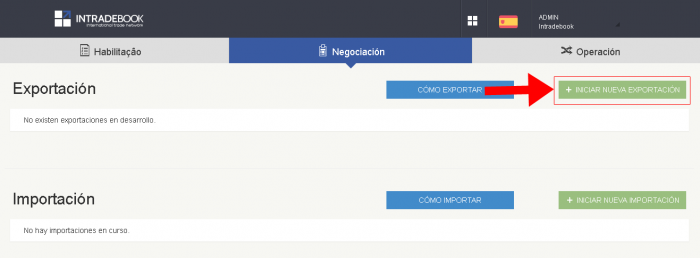
13) Identifique si su Negociación es Real o Simulación.
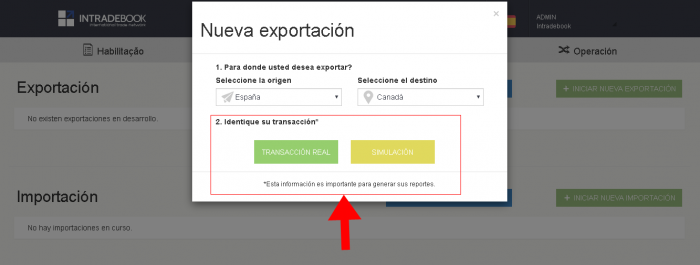
14) Agregue el cliente que encontró en la Búsqueda Optimizada.
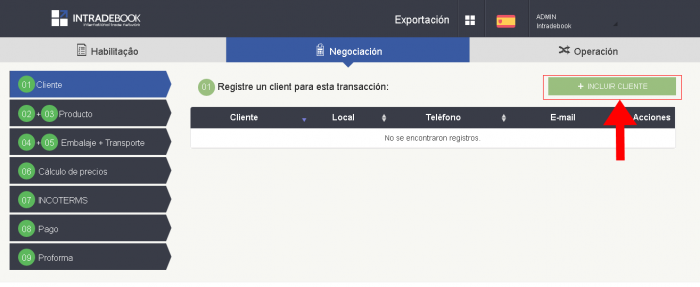
15) Ahora usted calculará el precio de exportación de su producto. Si usted es comerciante calcule por la hoja de cálculo “a partir del precio en el mercado interno“. Si usted es fabricante calcule “a partir del costo de producción“.
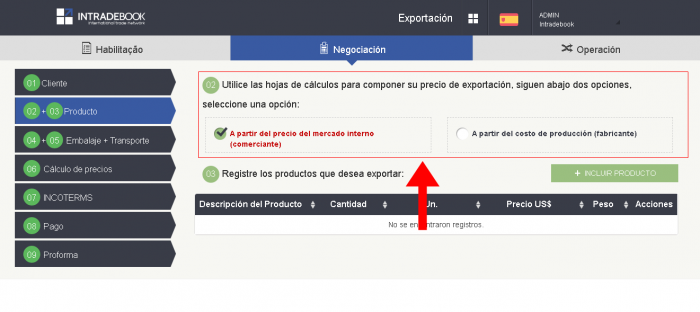
16) Haga el registro de producto tal y como se abre en la ventana.
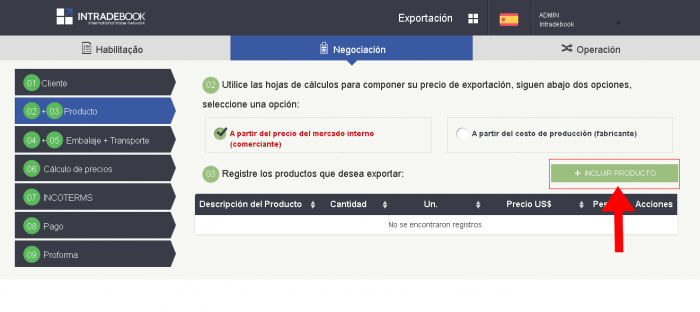
17) Después de que el registro de producto avance, y ahora va a informar datos del embalaje. Introduzca los datos unitarios.
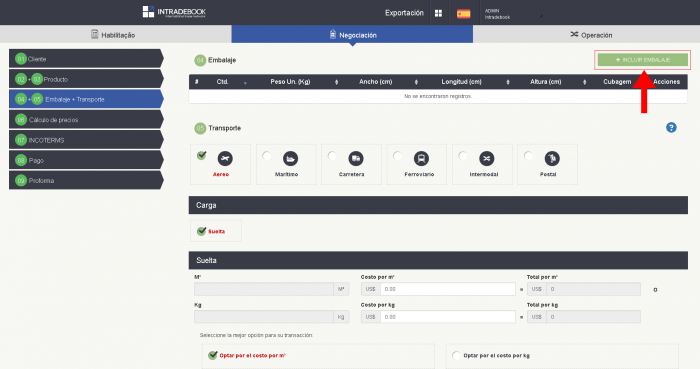
18) El siguiente paso es elegir la modalidad de transporte internacional.
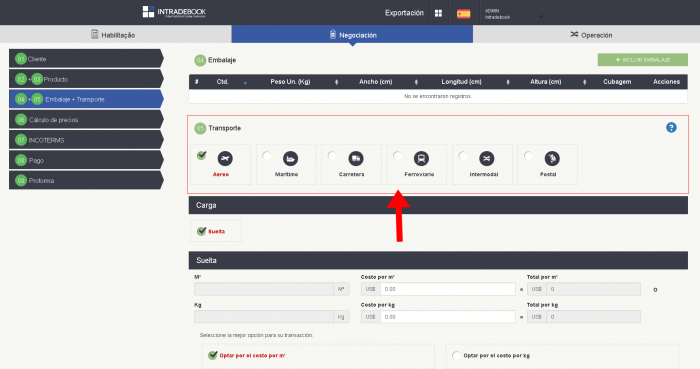
19)Elija si es carga suelta o contenedor.
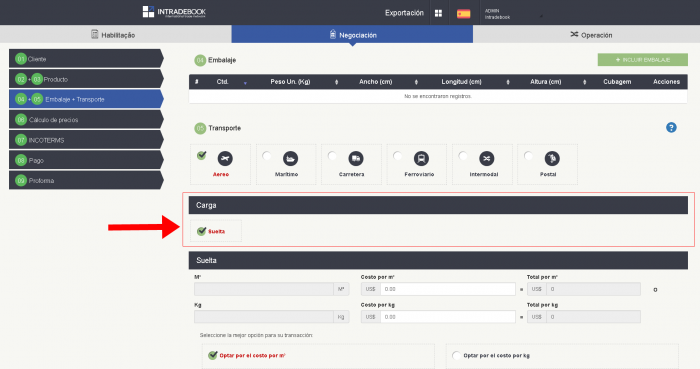
20) Si contenedor, elija el tamaño del contenedor. El sistema le dirá para usted en cuanto a que la mercancía está ocupando en el contenedor. En función de esta información usted puede aumentar o disminuir la cantidad de piezas, el tamaño del contenedor o el número de contenedores necesario. Usted puede también informar el coste estimado del transporte.
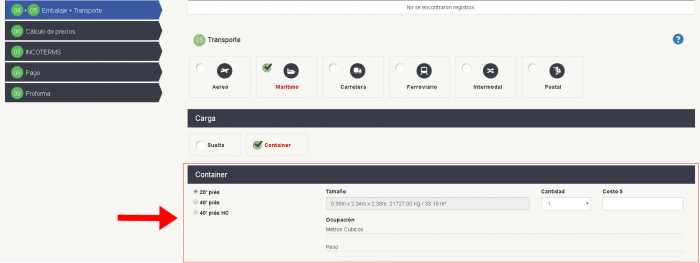
21) El siguiente paso es llenar la hoja de cálculo de precios de exportación. Los valores que usted informe serán sumados o disminuidos en el cálculo de precios de forma que usted tenga un precio neto sin impuestos. Usted tendrá su Precio de Exportación.
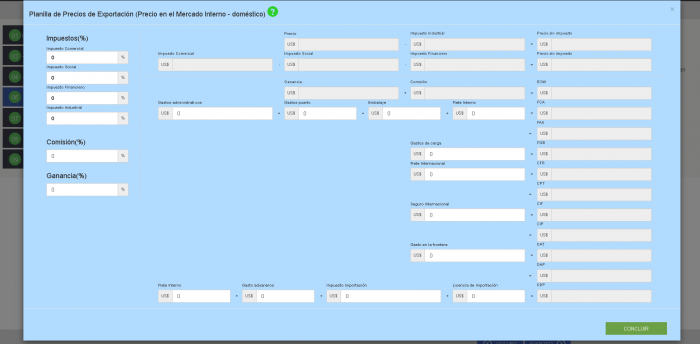
22) Ahora elija el modo de Incoterms que usted quiere ofrecer para su cliente. Vea los costos y riesgos de cada una de ellas en el gráfico.
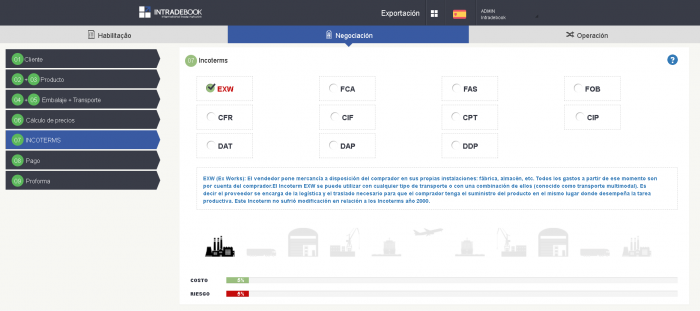
23)Elija la forma de pago que desea ofrecer a su cliente. Ver los riesgos de cada una de ellas en el gráfico.
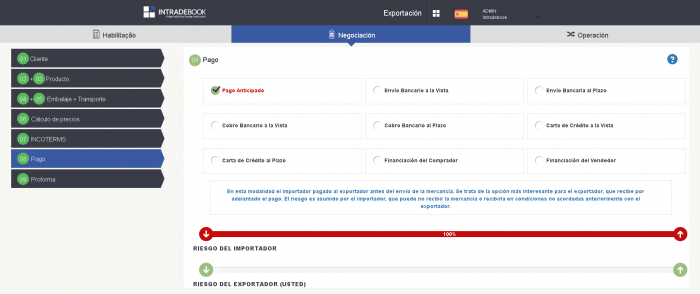
24)Preparado. Ahora usted va a elaborar la Propuesta (Proforma Invoice). Haga clic en el botón Elaborar e Imprimir.
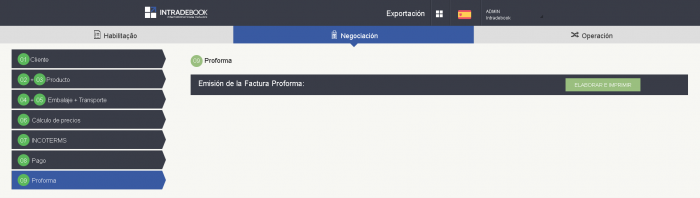
25) Para cambiar el idioma (inglés, español y portugués) vaya en la barra superior y marque el idioma que desee.
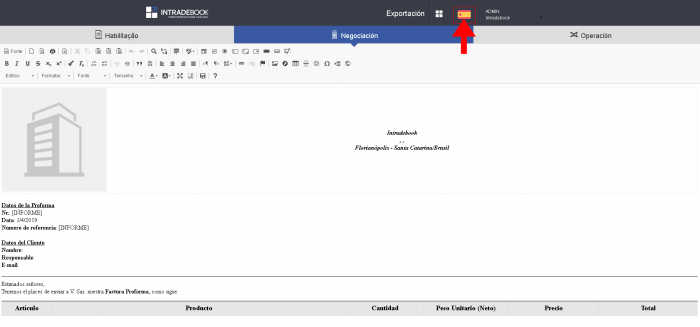
26) También puedes editar lo que quieras en la Factura Proforma.
27) Para guardar la Factura Proforma haga clic en el botón Imprimir, vaya al botón “Cambiar” y elija “Guardar en PDF“. Elija con qué nombre desea guardar el documento.
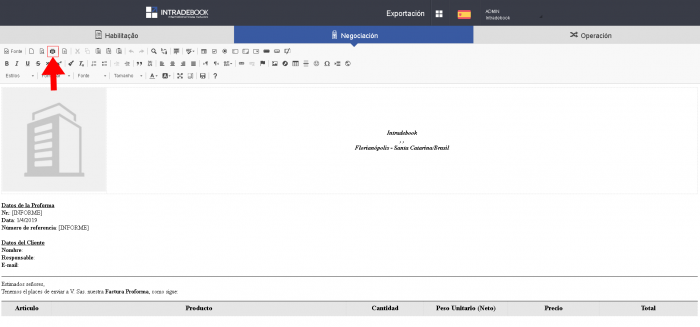
28) Con la Factura Proforma guardada ahora usted puede enviarla a su cliente por e-mail.
29)”¿Ha enviado la Fact Proforma a su cliente?“. Si no, mira por qué no. Si es así, se le dirigirá a la siguiente pregunta:
30) “¿Su cliente ha aceptado y está de acuerdo con las condiciones de la Factura Proforma?“. Si no, compruebe el problema. Si es así, se dirigirá a la siguiente pregunta:
31) “¿Su cliente ha aceptado las siguientes condiciones?“: Si no, compruebe el problema. Si es así, se dirigirá a la OPERACIÓN, que es el paso a paso para que usted ejecute lo que ha negociado.
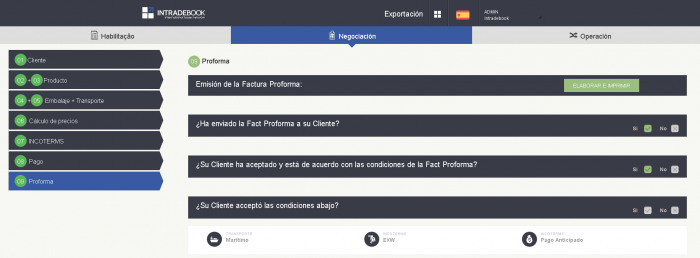
32) A partir de ahora, en la ventana de OPERACIÓN, se llevará a cabo para completar la operación, paso a paso. Sólo tienes que responder a las preguntas y realizar las tareas que cada paso requiere.
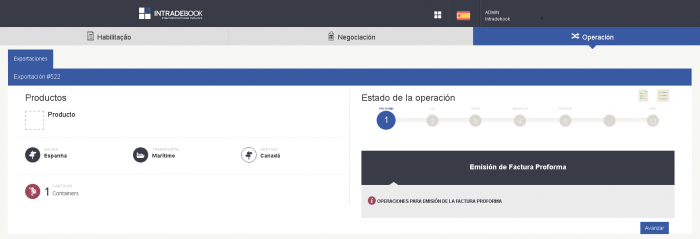
33) En esta fase de OPERACIÓN usted también será conducido para consultar y contratar diversos servicios de logística que usted necesitará. Todos estos servicios estarán disponibles en el módulo InService.

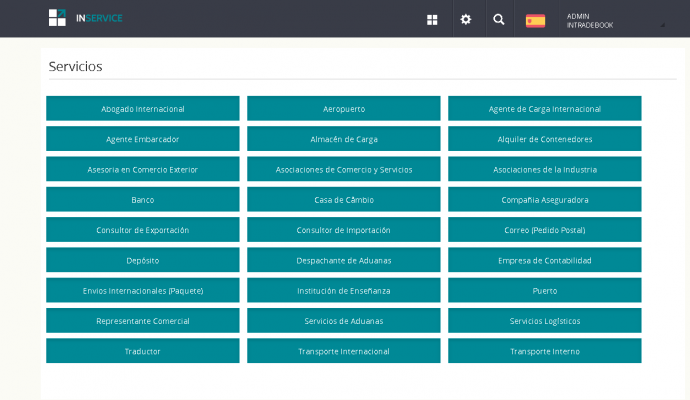
34) Para cualquier otra duda, mande su mensaje por el chat disponible en nuestra página o mande un e-mail a suporte@intradebook.com.
35) Usted también puede conocer más sobre el comercio internacional y nuestro Blog o consulte nuestro foro.
Paso a paso para Exportación por la plataforma Intradebook
Para saber más sobre la plataforma INTRADEBOOK y nuestro concepto de Mercado, Rutinas y Logística, todo junto en la misma plataforma, lee nuestro blog: https://blog.intradebook.com/es/